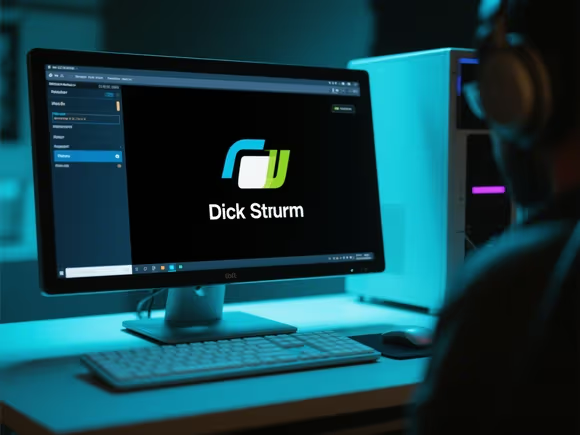一、硬件性能不足
- CPU / 内存瓶颈
- 原因:运行大型软件(如设计、游戏、虚拟机)时,CPU 或内存占用过高,剩余资源不足导致新软件启动缓慢。
- 解决:
- 打开任务管理器(Ctrl+Shift+Esc),查看 “性能” 标签页,确认 CPU / 内存是否长期满载(超过 80%)。
- 关闭后台不必要的程序(尤其浏览器、聊天软件多开),或升级更大容量的内存(如从 8GB 升级到 16GB)。
- 硬盘读取速度慢
- 原因:机械硬盘(HDD)老化或碎片过多,读取软件文件耗时久;存储在外接硬盘 / U 盘上的软件启动更慢。
- 解决:
- 将常用软件安装在固态硬盘(SSD)上,提升读取速度。
- 对机械硬盘进行磁盘整理(右键磁盘→属性→工具→优化),或迁移系统到 SSD。
- 显卡性能不足(针对图形软件)
- 原因:运行 3D 设计、视频剪辑软件时,集成显卡或低端独立显卡无法快速加载图形资源。
- 解决:更新显卡驱动(官网下载最新版本),或升级独立显卡(如 NVIDIA/AMD 高性能显卡)。
二、软件与系统冲突
- 后台程序占用资源
- 原因:开机启动项过多(如第三方云盘、杀毒软件全盘扫描),或后台服务(如 Windows 更新、OneDrive 同步)在后台大量占用带宽 / CPU。
- 解决:
- 禁用不必要的启动项:打开任务管理器→“启动” 标签页→右键禁用非必要程序(如第三方云盘、即时通讯软件)。
- 暂时关闭后台扫描:暂停杀毒软件扫描、云盘同步,或在 “设置→更新和安全” 中调整 Windows 更新时间。
- 软件兼容性问题
- 原因:旧版软件不兼容当前系统(如 Win10/11 运行 Win7 时代的程序),或 64 位系统运行 32 位程序时效率低下。
- 解决:
- 右键软件图标→“属性→兼容性”,勾选 “以兼容模式运行” 并选择合适系统版本。
- 从软件官网下载最新版,确保支持当前操作系统。
- 依赖组件缺失或损坏
- 原因:缺少运行库(如 Visual C++、.NET Framework)或组件损坏,导致软件无法启动。
- 解决:
- 安装微软官方运行库:从微软官网下载并安装最新版 Visual C++ Redistributable 和 .NET Framework。
- 使用软件修复工具:部分软件自带修复功能(如 Office 的 “修复安装”),或重新安装软件。
三、系统设置与故障
- 电源模式限制性能
- 原因:笔记本电脑或台式机误设为 “节能模式”,导致 CPU 降频、硬盘性能受限。
- 解决:
- 右键任务栏电池图标(笔记本)→选择 “高性能” 模式;或在 “控制面板→电源选项” 中切换为 “高性能”。
- 系统文件损坏或病毒影响
- 原因:恶意软件后台占用资源,或系统注册表、系统文件损坏。
- 解决:
- 全盘扫描病毒:使用 Windows 自带的 “Windows 安全中心” 或第三方杀毒软件(如卡巴斯基、火绒)。
- 修复系统文件:管理员命令提示符输入
sfc /scannow扫描并修复系统文件错误。
- 软件缓存或配置文件异常
- 原因:个别软件的缓存文件过大(如浏览器、设计软件),或配置文件损坏。
- 解决:
- 清除软件缓存:进入软件设置(如浏览器的 “清除数据”),或删除软件配置文件(通常在
C:\Users\你的用户名\AppData目录下,操作前备份)。
- 清除软件缓存:进入软件设置(如浏览器的 “清除数据”),或删除软件配置文件(通常在
四、其他特殊情况
- 网络依赖问题:部分软件启动时需联网验证(如 Adobe 系列、在线游戏),网络卡顿会导致启动慢。可尝试断开网络后启动,或更换稳定网络。
- 软件自身优化差:部分小众软件或破解版存在代码缺陷,启动效率低。建议使用正版或反馈开发者优化。
排查步骤建议
- 基础检查:任务管理器实时监控资源占用,定位异常进程(右键结束可疑进程)。
- 软件层面:更新系统和软件、修复依赖组件、清理启动项。
- 硬件升级:若内存 / 硬盘为瓶颈,优先升级 SSD 和增加内存(性价比最高)。
如果问题集中在某几款软件,可针对性搜索该软件的启动慢解决方案(如 “XX 软件启动慢怎么办”);若所有软件均卡顿,建议从系统优化或硬件升级入手。